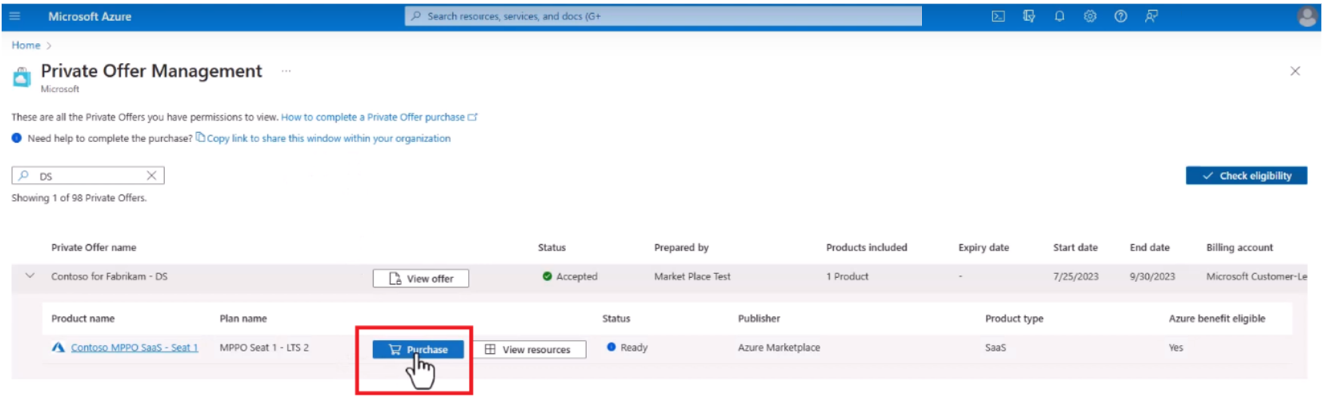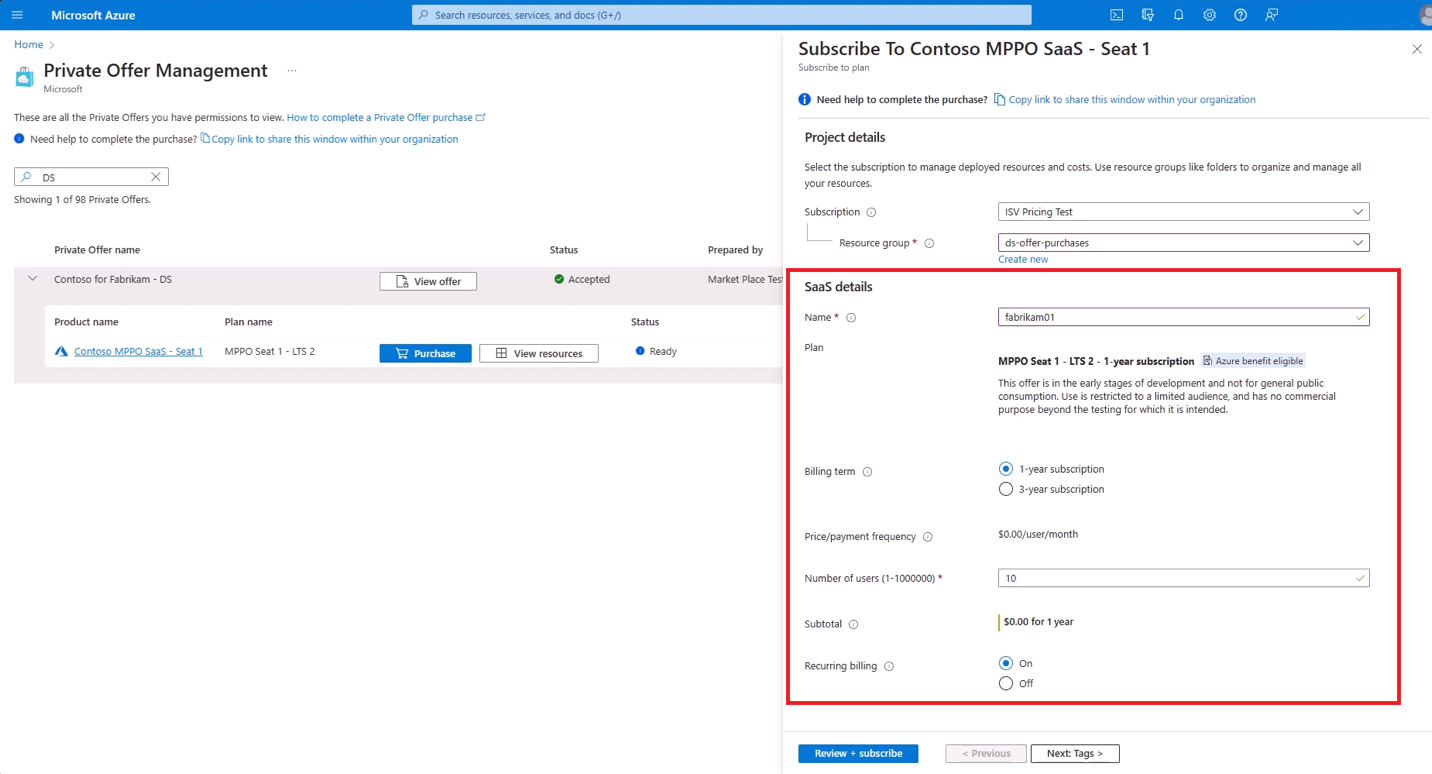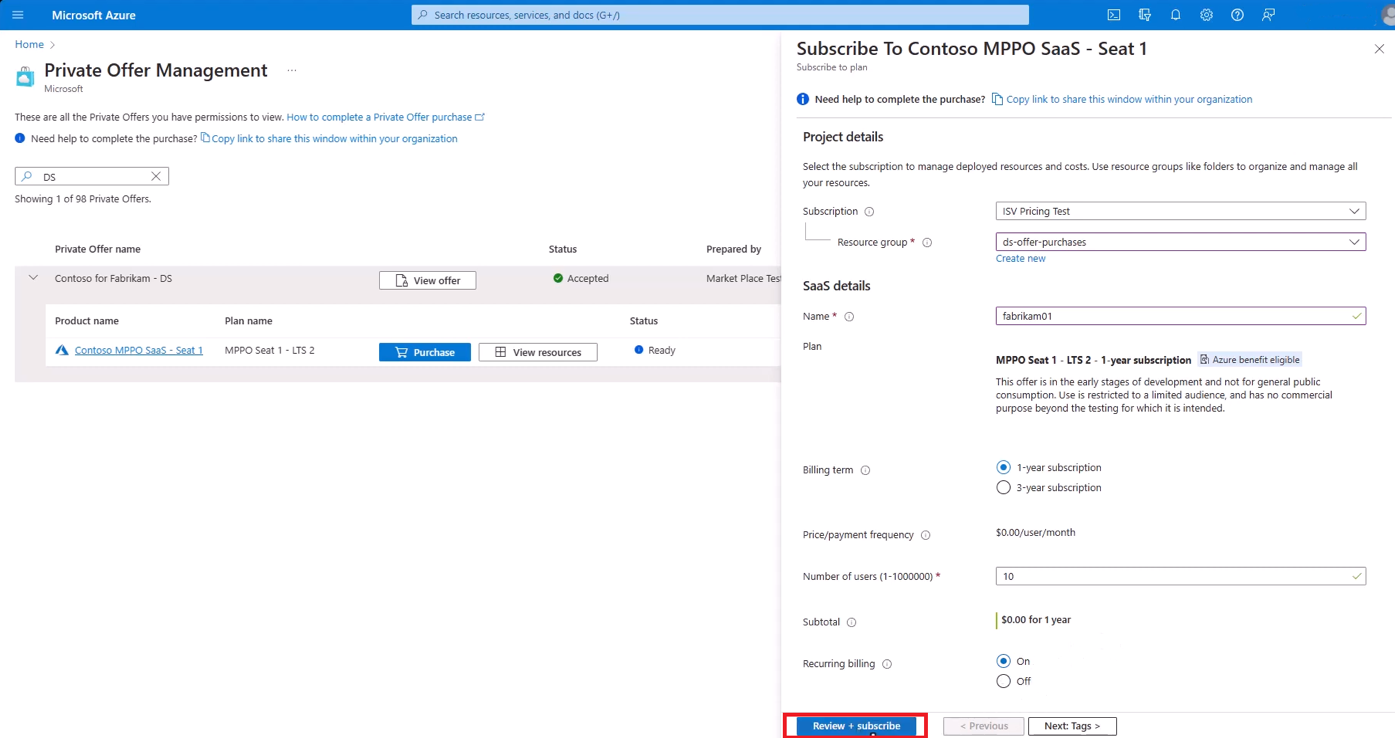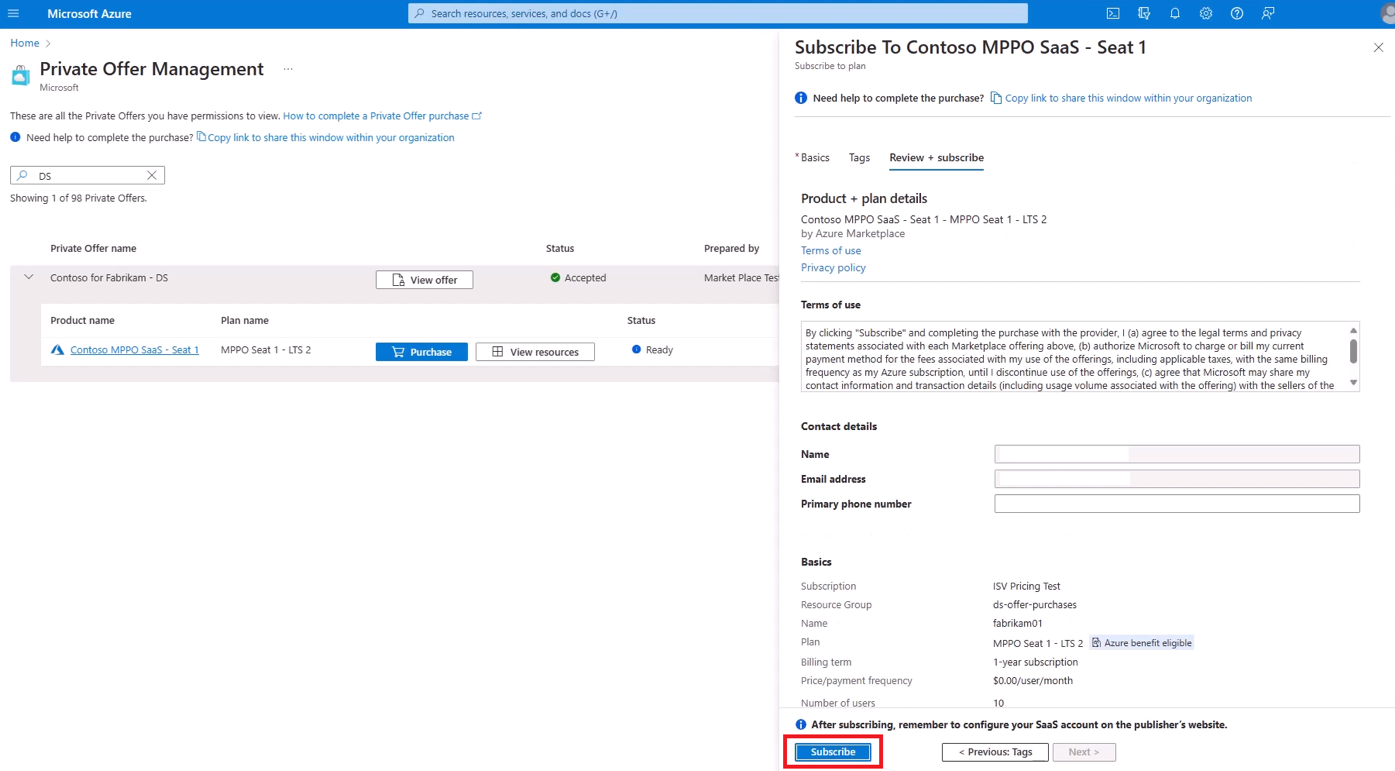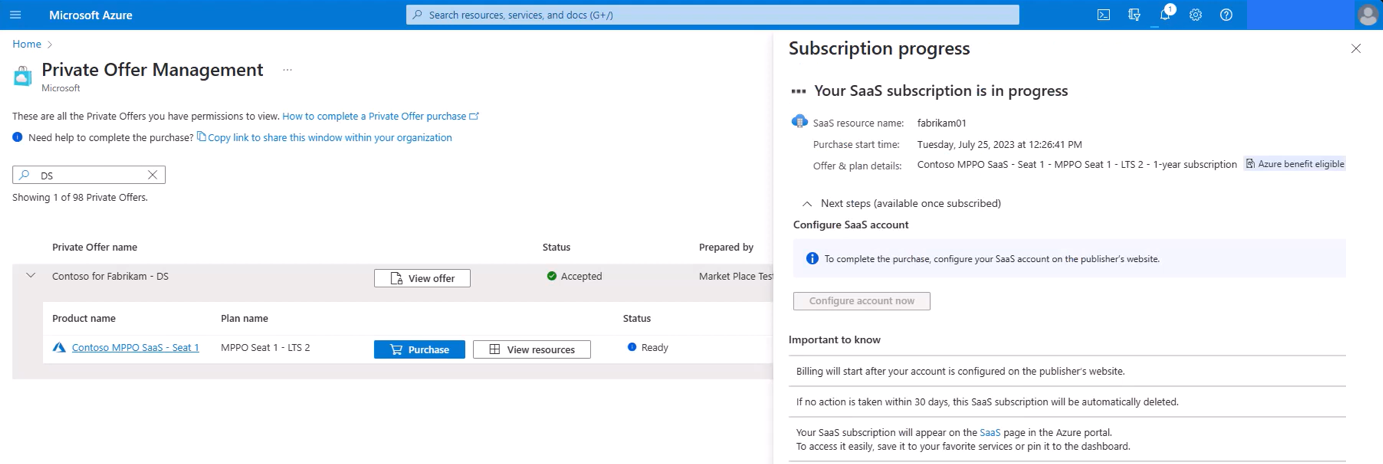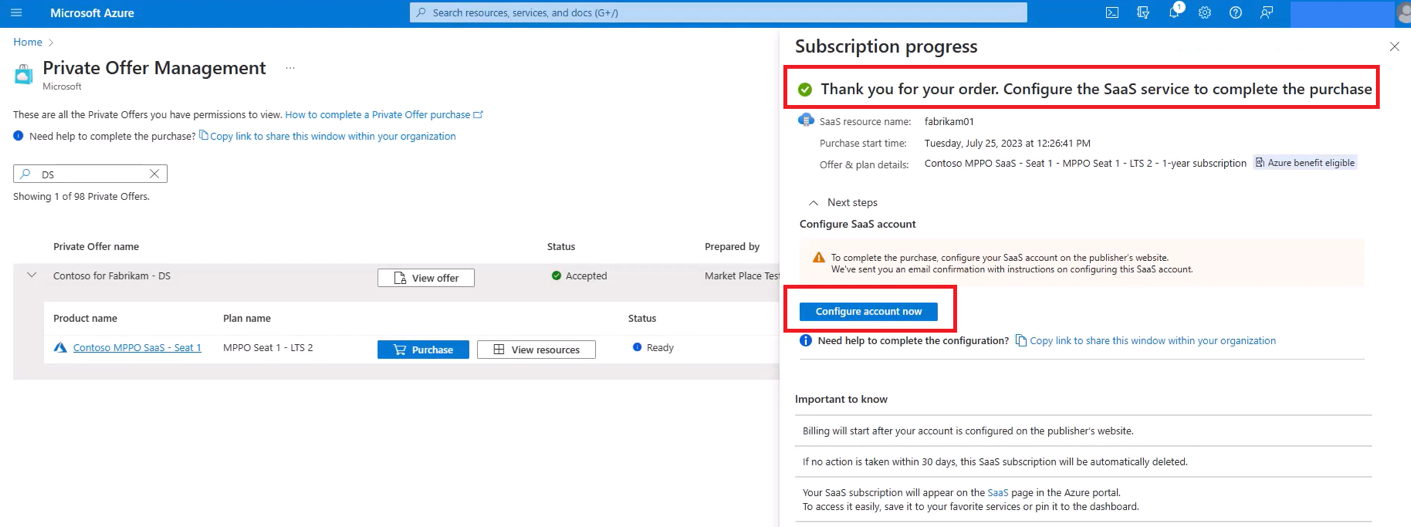Krok 3. Kupowanie i subskrybowanie oferty prywatnej
W tym artykule wyjaśniono, jak kupować i subskrybować oferty prywatne po zaakceptowaniu oferty prywatnej od partnera firmy Microsoft. Oferty prywatne są powiązane z Twoim kontem rozliczeniowym. Podczas zakupu potrzebny jest identyfikator konta rozliczeniowego organizacji.
Ważne
Aby rozpocząć fakturowanie, należy wykonać kroki zakupu opisane w tym artykule. Zakup oferty prywatnej wymaga różnych ról i uprawnień w porównaniu z akceptowaniem oferty prywatnej.
Kup ofertę prywatną
Po zaakceptowaniu oferty prywatnejwykonaj następujące kroki, aby rozpocząć zakup.
Sprawdź, czy jesteś zalogowany do katalogu (lub dzierżawy Azure), który zawiera konto do rozliczeń oferty prywatnej. Jeśli właśnie zaakceptowałeś/-aś ofertę prywatną, powinieneś/-aś być już zalogowany/-a do odpowiedniego katalogu. Jeśli nie, zobacz Przełączanie katalogów.
Znajdź i wybierz ofertę prywatną, a następnie sprawdź daty i stan oferty prywatnej. Data rozpoczęcia oferty prywatnej musi przypadać na dzień równy lub przed bieżącą datą, a data zakończenia oferty prywatnej musi być równa lub późniejsza od bieżącej daty. Status oferty prywatnej musi być zaakceptowany lub zakończony, aby móc dokonać zakupu.
Sprawdź, czy masz przypisaną rolę właściciela lub współautora subskrypcji platformy Azure dla subskrypcji w ramach konta rozliczeniowego oferty prywatnej. Zobacz Role i uprawnienia, by sprawdzić swoją rolę. Możesz również użyć narzędzia Sprawdź uprawnienia, aby sprawdzić, czy subskrypcja jest dostępna na tym koncie rozliczeniowym i czy masz wymaganą rolę subskrypcji.
Upewnij się, że stan produktu oferty prywatnej to Gotowe i wybierz przycisk Kup. Włączenie przycisku Zakup może potrwać 15–60 minut. W przypadku ofert prywatnych z wieloma produktami można akceptować wszystkie produkty jednocześnie, ale musisz ukończyć zakup dla każdego produktu osobno.
Uwaga
Jeśli przycisk Kup jest nieaktywny (lub wyszarzony), umieść kursor na przycisku, aby uzyskać wskazówkę na temat, dlaczego zakup jest wyłączony i postępuj zgodnie z tymi wskazówkami dotyczącymi rozwiązywania problemów.
Subskrybowanie produktów oferty prywatnej
Subskrybowanie wymaga określenia innych szczegółów zakupu, przypisania zakupu do subskrypcji platformy Azure i grupy zasobów oraz opcjonalnie otagowania zakupu ze szczegółami, które można wyświetlić w usłudze Cost Management.
Kroki subskrybowania różnią się w zależności od typu produktu. Zapoznaj się z instrukcjami w tym artykule dotyczącymi oprogramowania jako usługi (SaaS), profesjonalnych usług, produktów maszyn wirtualnych, rezerwacje oprogramowania maszyn wirtualnych (VMSR)i aplikacje platformy Azure i aplikacje zarządzane.
Aktywuj produkt software-as-a-service, aby ukończyć zakup
Jeśli zakup oferty prywatnej obejmuje produkt SaaS (software-as-a-service), musisz aktywować subskrypcję produktu SaaS po zasubskrybowaniu, aby ukończyć zakup.
Po zakupie oferty prywatnej wypełnij wszystkie wymagane pola w obszarze Project Details, wybierz kwalifikującą się subskrypcję platformy Azure, a następnie wybierz lub utwórz nową grupę zasobów.
Uzupełnij szczegóły SaaS . Określ nazwę subskrypcji SaaS. Wybierz termin rozliczeniowy i liczbę użytkowników (jeśli ma to zastosowanie), a następnie ustaw rozliczanie cykliczne na włączone lub wyłączone.
Uwaga
Zapoznaj się z dostawcą, który dostarczył Ci ofertę prywatną, aby zrozumieć cennik oferty prywatnej po odnowieniu i określić odpowiednie ustawienie rozliczeń cyklicznych.
Na: Subskrypcja SaaS odnawia się automatycznie pod koniec okresu rozliczeniowego, a rozliczenia będą kontynuowane.
- Jeśli oferta prywatna zakończy się po zakończeniu okresu rozliczeniowego, subskrypcja zostanie odnowiona w cenie oferty prywatnej.
- Jeśli twoja oferta prywatna kończy się przed końcem okresu rozliczeniowego i nie zostanie uruchomiona żadna inna oferta prywatna, subskrypcja zostanie odnowiona w cenie oferty publicznej.
- Jeśli oferta prywatna kończy się przed końcem okresu rozliczeniowego, a nowa oferta prywatna została uruchomiona, sprawdź u dostawcy, aby potwierdzić cenę odnowienia subskrypcji.
Wyłączone: subskrypcja SaaS kończy się w dniu zakończenia. Nie ma innych rozliczeń dla tej subskrypcji SaaS, nawet jeśli oferta prywatna kończy się po zakończeniu okresu rozliczeniowego.
Wybierz Przegląd i subskrybuj.
Przejrzyj szczegóły oferty i wybierz Subskrybuj.
Po zasubskrybowaniu oferty zobaczysz: Twoja subskrypcja SaaS jest w toku.
Gdy wdrożenie oferty SaaS zostanie zakończone, należy skonfigurować konto w witrynie internetowej partnera. Wybierz pozycję Konfiguruj konto teraz.
Ważne
Zakup nie zostanie ukończony do momentu aktywowania subskrypcji SaaS. Ten krok gwarantuje, że masz dostęp do subskrypcji SaaS przed rozpoczęciem rozliczeń. Wybierz pozycję Skonfiguruj konto teraz, aby zostało przekierowane do strony docelowej SaaS dostawcy w celu ukończenia procesu. Ten krok wymaga dostępu do domeny strony docelowej partnera i zgody użytkownika dla aplikacji Firmy Microsoft Entra. Aby uzyskać więcej informacji, zobacz subskrypcję SaaS i konfigurację.
Aby wykonać ten krok:
- Wyłącz blokowanie wyskakujących okienek.
- Upewnij się, że z twojej sieci jest dostęp do domeny strony docelowej dostawcy. Administrator sieci może wymagać dodania domeny do listy dozwolonych. Aby uzyskać szczegółowe informacje, skontaktuj się z dostawcą.
- Sprawdź, czy zasady firmy Microsoft Entra obsługują zgodę użytkownika dla aplikacji. Jeśli nie, administrator globalny firmy Microsoft Entra musi włączyć to ustawienie.
- Wykonaj ten krok i upewnij się, że partner aktywuje subskrypcję SaaS w ciągu 30 dni od zakupu.
Aby zarządzać subskrypcją SaaS kupioną wcześniej, wykonaj następujące kroki.
- Zlokalizuj swoją ofertę prywatną na panelu zarządzania ofertami prywatnymi.
- Wybierz produkt, który chcesz kupić.
- Wybierz Wyświetl zasoby.
- znajdź subskrypcję SaaS i zarządzaj nią.
Ukończ zakup profesjonalnych usług
Jeśli twoja oferta prywatna obejmuje profesjonalną usługę, masz dwie opcje ukończenia zakupu:
Utwórz nową subskrypcję platformy Azure.
Ta opcja jest idealna dla użytkowników, którzy mogą nie mieć dostępu do istniejącej subskrypcji platformy Azure, ale którzy mają rolę administratora umowy EA lub administratora rozliczeniowego umowy MCA lub współautora i chcą utworzyć nową subskrypcję platformy Azure na koncie rozliczeniowym oferty prywatnej.
Użyj istniejącej subskrypcji platformy Azure.
Ta opcja jest idealna dla użytkowników, którzy mają już rolę właściciela subskrypcji lub współautora dla istniejącej subskrypcji platformy Azure w ramach konta rozliczeniowego oferty prywatnej. Jest to typowe doświadczenie subskrypcyjne podczas zakupu innych produktów oferty prywatne, takich jak SaaS.
Uwaga
Poniższe zrzuty ekranu dotyczą klientów korzystających z kont MCA. Jeśli używasz konta EA, środowisko jest podobne, ale musisz wybrać konto rejestracyjne zamiast profilu rozliczeniowego podczas finalizacji zamówienia.
Opcja 1. Tworzenie nowej subskrypcji platformy Azure
Na stronie Szczegóły zakupu sprawdź szczegóły zakupu w sekcji Przegląd szczegółów. Następnie wybierz pozycję Utwórz nową subskrypcję rozliczeń platformy Azure dla mnie w sekcji subskrypcji rozliczeniowej platformy Azure.

Nowa subskrypcja ma przypisaną domyślną nazwę subskrypcji, grupę zasobów, lokalizację i nazwę zasobu. Jeśli chcesz edytować te pola, rozwiń listę rozwijaną Wyświetl szczegóły subskrypcji i wybierz pozycję Edytuj w prawym górnym rogu okna.

Wybierz pozycję Kup. Utworzenie nowej subskrypcji platformy Azure i ukończenie zakupu może potrwać kilka minut.
Po zakończeniu zakupu rozpocznie się rozliczenia, a dostawca usług otrzyma powiadomienie. Upewnij się, że nawiązujesz połączenie z dostawcą usług, aby rozpocząć uruchamianie usługi.
Opcja 2: Używanie istniejącej subskrypcji platformy Azure podczas finalizacji zakupu
Na stronie Szczegóły zakupu przejrzyj szczegóły swojego zakupu w sekcji Przejrzyj szczegóły. Następnie wybierz pozycję Wybierz istniejącą subskrypcję Azure w sekcji subskrypcji rozliczeniowej Azure .
Wybierz swoją subskrypcję platformy Azure i grupę zasobów z listy rozwijanej.
Przypisz nazwę zasobu dla subskrypcji usługi profesjonalnej.
Wybierz pozycję Kup. Ukończenie zakupu może potrwać kilka chwil.

Po zakończeniu zakupu rozpocznie się rozliczenia, a dostawca usług otrzyma powiadomienie. Upewnij się, że nawiązujesz połączenie z dostawcą usług, aby rozpocząć uruchamianie usługi.
Zakup prywatną ofertę produktu maszyny wirtualnej
Jeśli twoja oferta prywatna ma maszyny wirtualne, które zostały już wdrożone lub mają zostać wdrożone później, przy użyciu skryptów automatyzacji lub bez tych skryptów, nie jest wymagana żadna dalsza akcja.
Aby samodzielnie przeprowadzić wdrażanie maszyn wirtualnych za pośrednictwem witryny Azure Portal, wykonaj następujące kroki, aby kupić ofertę prywatną.
Wybierz Kup na liście produktów maszyn wirtualnych na ekranie Zarządzanie Ofertami Prywatnymi.
Postępuj zgodnie z instrukcjami kreatora tworzenia VM.
Jeśli planujesz kupić rezerwacje VM, przejdź do menu Rezerwacje i znajdź właściwy produkt do zakupu.
Uwaga
Ta opcja nie ma zastosowania do ofert prywatnych, które obejmują pakiety rezerwacji oprogramowania maszyn wirtualnych (VMSR) z określoną ilością rezerwacji maszyn wirtualnych. Aby uzyskać więcej informacji, zobacz Rezerwacje oprogramowania maszyn wirtualnych (VMSR).
Jeśli wdrażasz te obrazy maszyn wirtualnych w aplikacji Azure lub aplikacji zarządzanej: przejdź do Marketplace w Azure Portal i uruchom aplikację.
Zakup prywatnej oferty rezerwacji oprogramowania maszyny wirtualnej (VMSR)
Jeśli twoja oferta prywatna obejmuje usługę VMSR, wykonaj następujące kroki, aby kupić ofertę prywatną.
Przejdź do panelu Zarządzania ofertami prywatnymi.
Znajdź ofertę prywatną z VMSR, którą chcesz kupić, a następnie wybierz Kup.
Upewnij się, że szczegóły rezerwacji są poprawne, wybierz subskrypcję rozliczeniową i wybierz pozycję Kup wszystkie rezerwacje.
Uwaga
Aby ukończyć zakup, wymagana jest rola właściciela subskrypcji lub nabywcy rezerwacji.
Kupowanie aplikacji platformy Azure i oferty prywatnej aplikacji zarządzanych
Jeśli używasz aplikacji platformy Azure lub aplikacji zarządzanych, wykonaj następujące kroki, aby kupić ofertę prywatną.
- Znajdź zaakceptowaną ofertę prywatną w obszarze Zarządzanie ofertami prywatnymi i wybierz pozycję Kup.
- W następnym panelu wybierz swój plan, a następnie wybierz opcję Zakup.
- Wykonaj typowe kroki tworzenia zasobów.
Powiązana zawartość
Rozwiązywanie problemów z ofertą prywatną